Perdre un fichier Excel important peut être un cauchemar, surtout lorsqu’il ne se trouve pas dans la corbeille. Heureusement, il existe différentes manières de récupérer des fichiers Excel supprimés qui ne se trouvent pas dans la corbeille. Suivez ce guide car il couvre des informations complètes sur la façon de récupérer efficacement un fichier Excel supprimé qui ne se trouve pas dans la corbeille.
Navigation rapide:
- Où vont mes fichiers Excel supprimés s’ils ne se trouvent pas dans la corbeille?
- Puis-je récupérer un fichier Excel supprimé définitivement?
- Comment récupérer un fichier Excel supprimé qui ne se trouve pas dans la corbeille?
- Empêcher la perte de données future
Où vont mes fichiers Excel supprimés s’ils ne se trouvent pas dans la corbeille?
Parfois, l’élément supprimé ne va pas dans la corbeille. Généralement, cette situation se produit lorsque les utilisateurs suppriment un fichier à l’aide de l’Explorateur Windows.
Nous savons tous que la corbeille fonctionne comme un outil de sauvetage pour ramener tout type de contenu supprimé. Mais savez-vous qu’il existe certaines règles concernant les éléments qui seront placés ou qui ne seront pas placés dans la corbeille?
Cela dépend essentiellement de la façon dont Window gère la Corbeille:
- Lorsqu’il n’y a qu’une seule Corbeille –
C’est l’icône que vous voyez généralement sur votre bureau ou dans votre explorateur de fichiers Windows.
Dans cette interface utilisateur, vous pouvez facilement vérifier tous vos fichiers supprimés et les restaurer également.
- Lorsqu’il y a plusieurs dossiers de corbeille –
Dans ce cas, tout votre lecteur prend en charge le recyclage. Ainsi, chacun de vos lecteurs conservera vos éléments de données supprimés.
Les éléments supprimés sont placés dans la corbeille de ce lecteur particulier.
Puis-je récupérer un fichier Excel supprimé définitivement?
Oui, vous pouvez récupérer facilement un fichier Excel supprimé définitivement.
Les meilleures méthodes que vous pouvez essayer sont la restauration à partir d’anciennes sauvegardes, la restauration à partir de l’historique des fichiers ou de versions précédentes, l’utilisation de Windows File Recovery et le recours à un professionnel Excel Récupération Outil.
Dans la section suivante, vous trouverez les étapes détaillées de ces méthodes.
Comment récupérer un fichier Excel supprimé qui ne se trouve pas dans la corbeille?
Dans cette section, nous allons parler de deux circonstances sur la façon de récupérer un fichier Excel supprimé qui n’est pas dans la corbeille.
- Récupérez un fichier ou un classeur Excel non enregistré:
Lorsque vous n’avez pas enregistré correctement votre fichier Excel et qu’il disparaît soudainement.
- Récupérer Fichier Excel qui a été enregistré:
Récupérez la feuille de calcul Excel supprimée qui a été enregistrée correctement. Mais après la suppression, vous ne pouvez pas le trouver dans votre corbeille.
Cas 1: récupérer un fichier ou un classeur Excel non enregistré
Heureusement, l’application MS Excel offre à ses utilisateurs des outils de récupération de fichiers intégrés. Grâce à cela, tout utilisateur peut facilement récupérer des données Excel après avoir cliqué accidentellement sur l’option Ne pas enregistrer. Ou des données perdues en raison de la suppression involontaire d’un document Excel.
Méthode 1: récupération automatique Emplacement du fichier
Dans la version Excel 2010/2013/2016/2019, il existe l’option de récupération automatique . Grâce à cette fonctionnalité, tous vos fichiers Excel sont régulièrement enregistrés après un intervalle fixe.
- Dans un premier temps, ouvrez votre classeur Excel . Ensuite, appuyez sur l’ onglet Fichier .
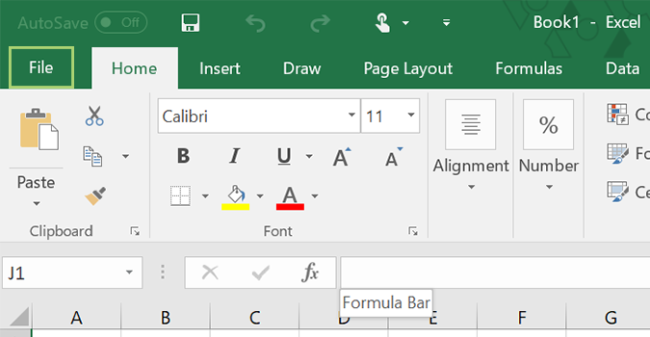
- Maintenant, choisissez les options présentes en bas.

- Dans la prochaine barre latérale gauche de la fenêtre ouverte, appuyez sur l’ option Enregistrer .

- Ici, vous verrez une section emplacement du fichier de récupération automatique . Il contient le chemin de votre document enregistré automatiquement , par exemple : C: \ Users \ SPAR \ AppData \ Roaming \ Microsoft \ Excel \. Vous devez copier ce chemin.
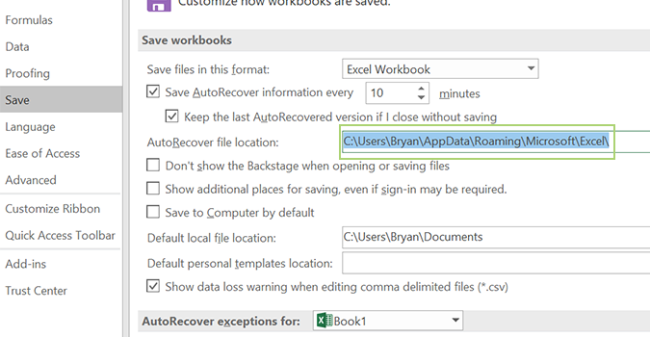
- Ouvrez maintenant votre explorateur de fichiers et collez le chemin que vous venez de copier. Après cela, appuyez sur le bouton Entrée de votre clavier .

- Vous pouvez voir ici la dernière sauvegarde de votre document sur lequel vous travaillez. Généralement, un tel document enregistré commence par le nom «MYDOC». Appuyez dessus pour ouvrir le fichier.

- Faites un clic droit sur le fichier binaire Microsoft Excel après, puis choisissez l’ option Ouvrir avec .

- Sélectionnez Excel, puis appuyez sur le bouton OK .
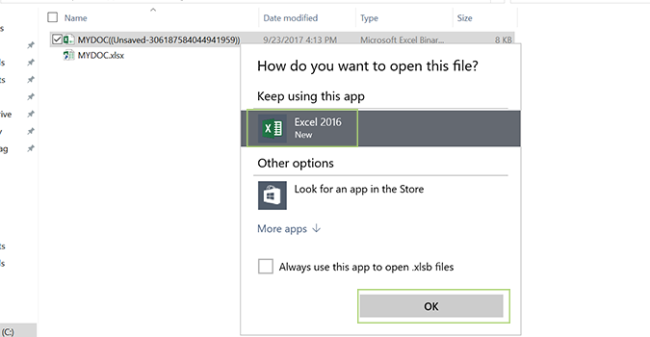
Méthode 2: option de récupération à partir d’un fichier récent
Si, pour une raison comme une panne de courant ou une mauvaise manipulation, etc., vous avez perdu notre fichier Excel. Dans ce cas, utilisez simplement l’ option Excel « Récupérer les classeurs non enregistrés» pour le récupérer.
Voici l’étape pour récupérer un fichier ou un classeur Excel non enregistré
- Ouvrez votre fichier Excel.
- Appuyez sur le “Fichier”
- Dans le menu Fichier, choisissez Ouvrir
- Dans la section inférieure de la fenêtre ouverte, il y a une option « Récupérer les classeurs non enregistrés» . Appuyez sur cette option.
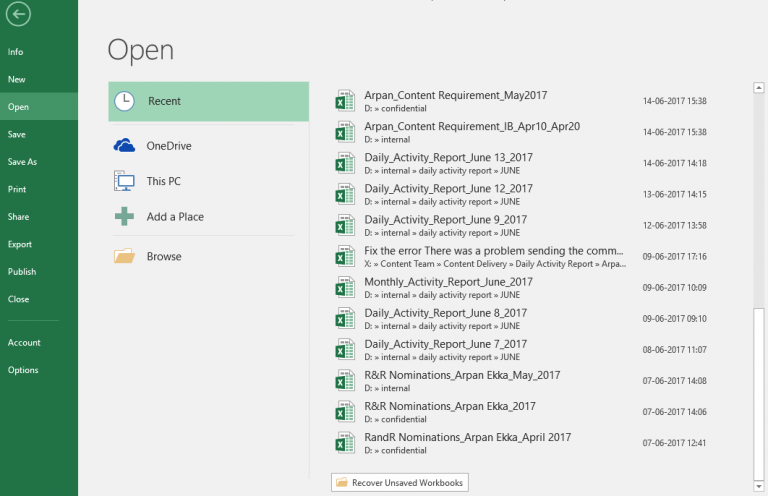
- La recherche du fichier Excel doit être récupérée.
- Une fois que vous l’avez obtenu, appuyez sur pour enregistrer Cela récupérera votre classeur Excel sélectionné.
Pointe:
Si vous ne souhaitez pas répéter cette erreur de ne pas enregistrer à nouveau le fichier Excel à l’avenir, il est préférable d’utiliser la fonction d’enregistrement automatique d’Excel.
Voici l’étape pour ce faire:
Pour éviter de perdre le fichier Excel, vous devriez mieux configurer Excel pour enregistrer votre fichier Excel toutes les 10 minutes. Suivez les étapes données ici:
- Ouvrez Excel et appuyez sur l’ onglet Fichier .
- De l’onglet du menu Fichier au bouton Options .
- Maintenant, dans la barre latérale gauche de la fenêtre d’ options Excel, appuyez sur l’ option d’ enregistrement
- Ici, vous devez cocher à la fois l’option “Enregistrer les informations de récupération automatique tous les” et “Conserver la dernière version enregistrée automatiquement si je ferme sans enregistrer”. Vous pouvez également faire des ajustements de temps ici.
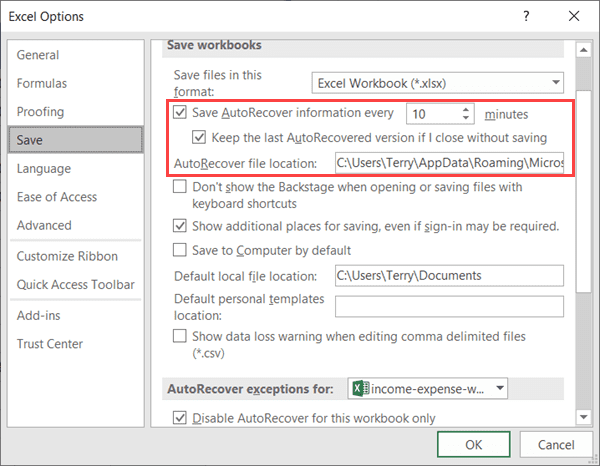
Cas 2: récupérer le fichier Excel supprimé qui a été enregistré
Les correctifs mentionnés dans cette section fonctionneront lorsque le fichier Excel enregistré sera soudainement manquant ou supprimé d’une manière ou d’une autre. Tous ces correctifs sont également applicables si vous souhaitez récupérer le fichier Excel supprimé introuvable dans la Corbeille .
Méthode 1: essayez une solution automatique pour la récupération de fichiers Excel supprimés
Si vous recherchez une solution simple pour récupérer un fichier Excel supprimé introuvable dans la corbeille, essayez le Excel Récupération outil.
C’est le meilleur outil pour récupérer des fichiers Excel corrompus / supprimés en quelques clics simples sans avoir besoin de sauvegarde. Non seulement cela, il est également capable de récupérer les fichiers Excel (XLS et XLSX) supprimés et de corriger également les erreurs Excel.
Avec l’aide de ce logiciel, vous pouvez récupérer votre feuille de graphique, tableau, commentaire de cellule, image, commentaire de cellule, formule et tous les autres composants de données supprimés à partir de fichiers Excel corrompus ou endommagés. Il est facile à utiliser et prend en charge toutes les versions d’Excel.
Méthode 2: restauration des fichiers à partir de la sauvegarde
La meilleure option pour récupérer le fichier Excel supprimé qui n’est pas dans la corbeille est à partir de votre sauvegarde Windows enregistrée.
Suivez les étapes mentionnées ci-dessous pour récupérer le fichier Excel supprimé de la sauvegarde.
- Accédez au panneau de configuration de votre système et choisissez l’ option Sauvegarder et restaurer .

- Cliquez sur l’ option Restaurer mes fichiers et suivez attentivement les étapes à venir de l’assistant.
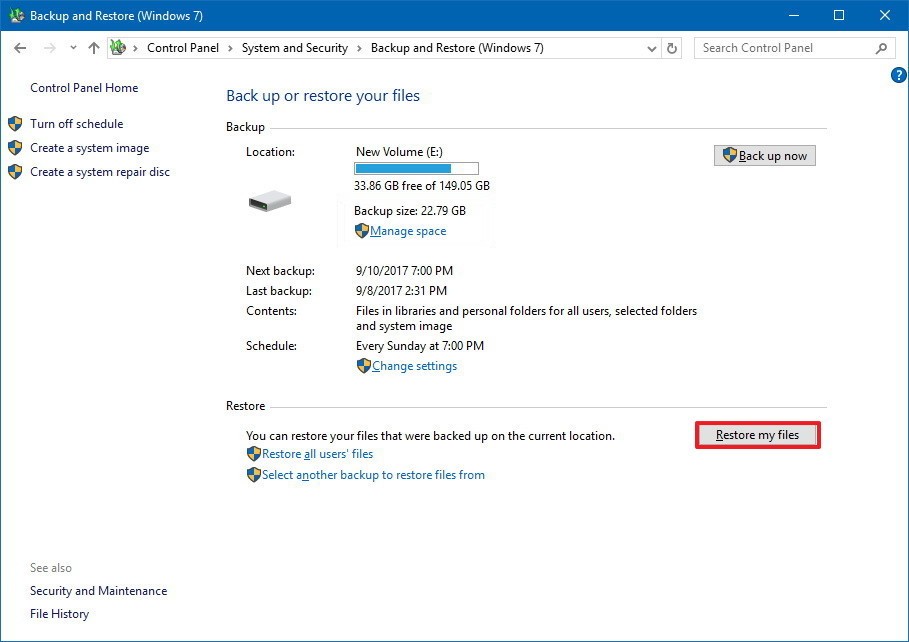
Remarque: Cette option n’est utile que si vous avez précédemment configuré l’ option de sauvegarde et de restauration . Si vous ne savez pas comment effectuer cette tâche, consultez notre tutoriel sur comment faire pour créer / Sauvegardez les fichiers d’Active Dans Workbooks Excel .
Méthode 3: restauration des fichiers Excel à partir de la version précédente
Une autre option très simple pour récupérer le fichier Excel supprimé qui n’est pas dans la corbeille est de restaurer les fichiers de la version précédente. Suivez les étapes ci-dessous pour effectuer cette tâche:
- Accédez au dossier dans lequel votre fichier Excel supprimé contenait précédemment.
- Faites un clic droit et ce dossier puis dans la liste des options, cliquez sur ‘Restaurer les versions précédentes’
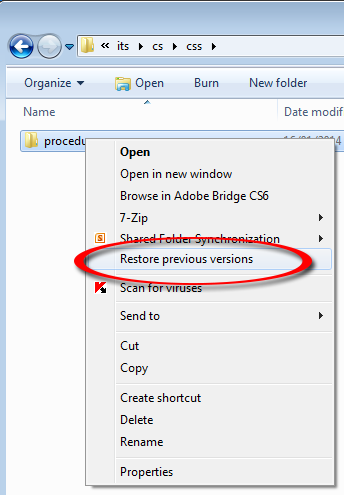
- Vous obtiendrez maintenant une version de fichier de liste. Choisissez donc la version Excel requise du fichier dans cette liste.
Remarque: Cette méthode de restauration de fichiers Excel à partir de la version précédente semble utile lorsque la fonction de sauvegarde Windows est activée.
Prévenir la perte de données future
Voici les conseils de précaution que vous devez suivre pour éviter de perdre à nouveau des fichiers Excel:
- Activez la fonction d’enregistrement automatique dans Excel.
- Créez toujours des fichiers de sauvegarde sur des lecteurs externes ou un stockage cloud.
- Utilisez les fonctionnalités de gestion des versions de fichiers dans votre système d’exploitation.
FAQ connexes:
Est-il possible de récupérer des fichiers supprimés de la corbeille?
Oui, il est possible de récupérer des fichiers supprimés de la corbeille jusqu’à ce que vous ne l’ayez pas vidée.
Comment récupérer des fichiers supprimés définitivement d’un PC sans sauvegarde?
Si vous avez perdu vos fichiers importants de votre PC et que vous n’avez même pas de sauvegarde, vous pouvez utiliser l’outil de récupération de fichiers recommandé.
Existe-t-il un moyen de récupérer un fichier Excel qui n’a pas été enregistré?
Oui, vous pouvez récupérer un fichier Excel qui n’a pas été enregistré en utilisant la fonction Récupérer les classeurs non enregistrés d’Excel. Voici comment procéder:
- Accédez à Fichier >> Informations >> Gérer le document >> Récupérer les classeurs non enregistrés dans Excel.
- Ici, vous verrez la liste des fichiers qui n’ont pas été enregistrés.
Les fichiers supprimés définitivement ont-ils disparu pour toujours?
Non, les fichiers supprimés du PC restent toujours sur le disque dur du PC. Le système d’exploitation ne sait pas où localiser ce fichier, il devient donc pratiquement invisible.
Il est temps de faire le point
Si vous êtes confronté à une situation de perte de données dans la corbeille, suivez les solutions décrites dans cet article pour savoir comment récupérer un fichier Excel supprimé qui ne se trouve pas dans la corbeille. Cependant, si les manuels échouent, vous pouvez essayer l’outil de récupération Excel pour restaurer avec succès votre classeur .XLS/.XLSX.
Pour toute autre question, contactez-nous via Twitter or Facebook.
